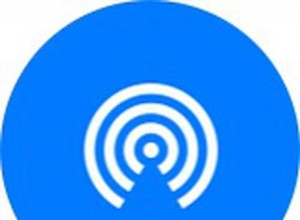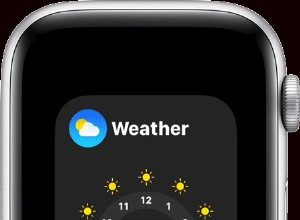في watchOS 7 ، قدمت Apple الإعداد العائلي ، وهي ميزة جديدة تتيح للمستخدمين إقران ساعات إضافية بجهاز iPhone الخاص بهم للأطفال أو أفراد الأسرة الأكبر سنًا الذين ليس لديهم أجهزة iPhone الخاصة بهم.

تتيح ميزة مرتبطة من إعداد العائلة ، تسمى "وقت المدرسة" ، للآباء والأوصياء الانتقال عن بُعد في وضع "الرجاء عدم الإزعاج" على ساعات الأطفال واعرض وجه ساعة خاصًا بتفاعل مقيد. بمعنى آخر ، يتيح لك قفل Apple Watch أثناء ساعات الدراسة لتشجيع الأطفال على التركيز في واجباتهم المدرسية.
يمكن تنشيط Schooltime عند بدء "إعداد العائلة" لأول مرة ، ولكن يمكنك أيضًا الوصول إلى ميزات Schooltime وتعديلها في تطبيق Apple Watch على iPhone. كما هو الحال مع "إعداد العائلة" ، فإن استخدام Schooltime يتطلب watchOS 7 أو إصدارًا أحدث. وإليك كيف يعمل.
كيفية تعيين جدول وقت المدرسة
- ابدأ تشغيل Watch التطبيق على iPhone.
- انقر على جميع الساعات ، ثم اضغط على ساعة طفلك.
- انقر على تم ، ثم انقر على وقت المدرسة .
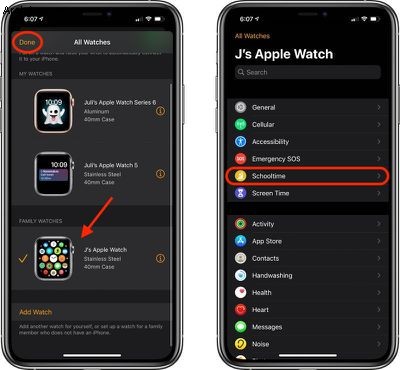
- تأكد من وقت المدرسة المفتاح في وضع التشغيل الأخضر. إذا لم يكن كذلك ، فانقر على المفتاح لتنشيطه.
- انقر على تعديل الجدول .
- اختر الأيام والأوقات التي تريد أن يكون فيها وقت المدرسة نشطًا.
- انقر على إضافة وقت إذا كنت ترغب في إعداد أكثر من جدول واحد في اليوم. يمكنك إعداد جدول زمني للفصول الصباحية وآخر بعد الغداء ، على سبيل المثال.
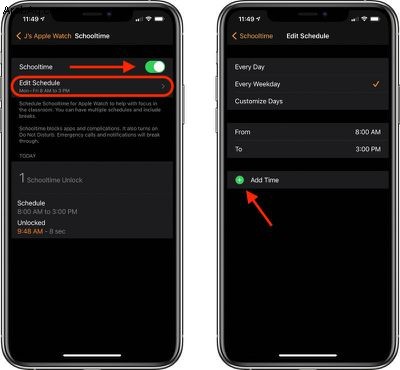
لتغيير جدول وقت المدرسة لطفلك في وقت لاحق ، ما عليك سوى تشغيل مشاهدة على iPhone ، ثم انقر على المعلومات (" i ") بجوار الساعة المُدارة. انقر على وقت المدرسة ، ثم انقر على تعديل الجدول .
كيفية الخروج من وقت المدرسة مؤقتًا
لاحظ أن Schooltime يختلف عن Screen Time ، حيث يمكن للطفل الخروج من Schooltime مؤقتًا للقيام بأشياء مثل التحقق من الرسائل. للخروج من Schooltime ، يمكنهم تشغيل Digital Crown ، ثم انقر على خروج للتأكيد. إذا كان جدول وقت المدرسة نشطًا ، فسيتم استئناف وضع Schooltime تلقائيًا.